iphone苹果手机扫描文件打印的具体操作步骤
今天小编会和大家分享一下iphone苹果手机扫描文件打印的具体操作步骤,接下来就一起看一下吧!
具体如下:
1.首先打开手机桌面找到备忘录并且点击打开,如下图所示。
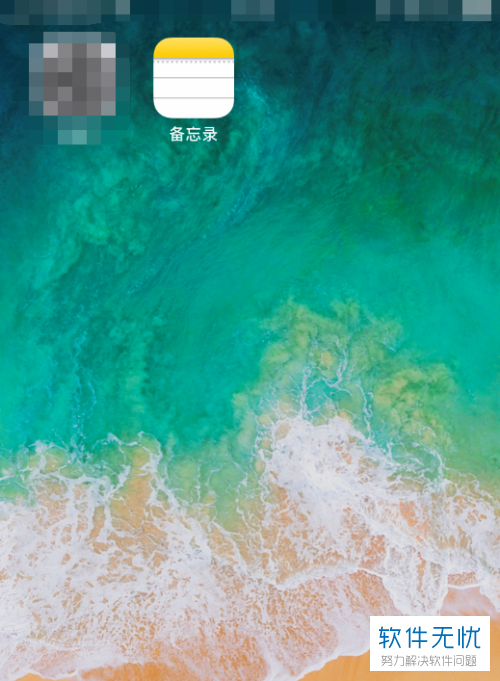
2.在打开的下图备忘录界面选择新建。
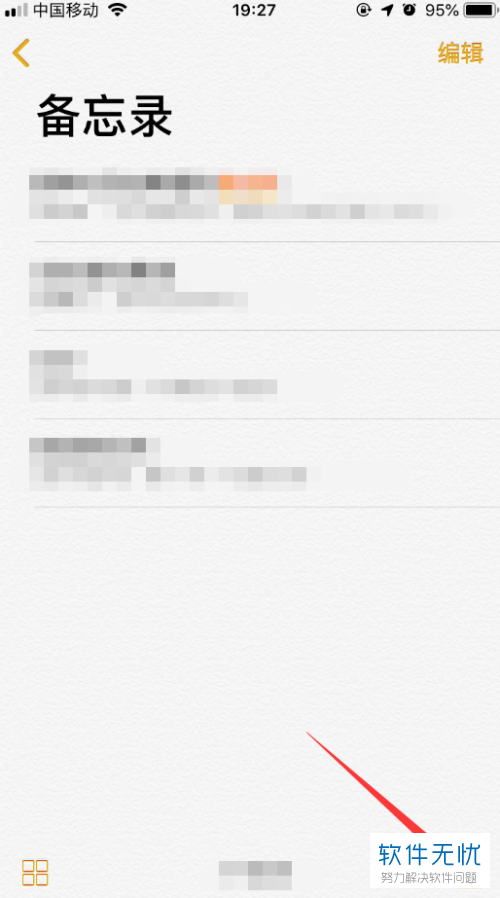
3.接着在下图新建界面点击箭头所指的加号。
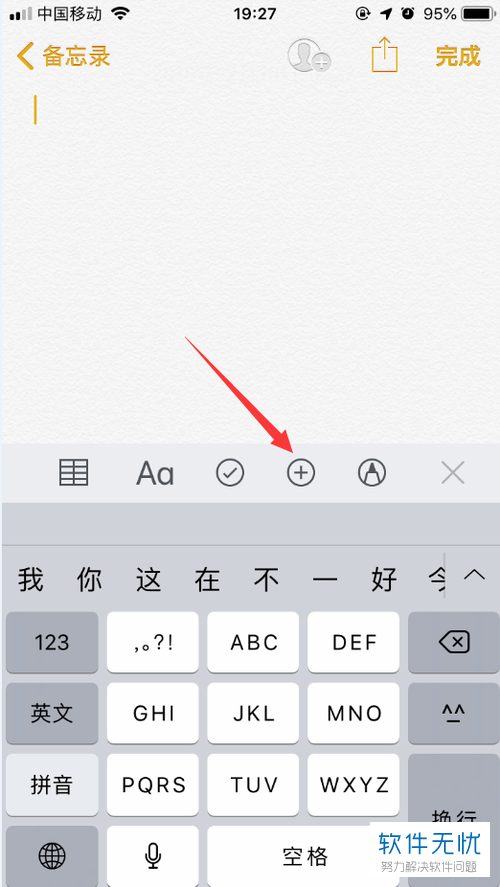
4.然后选择下图出现的“扫描文稿”选项。
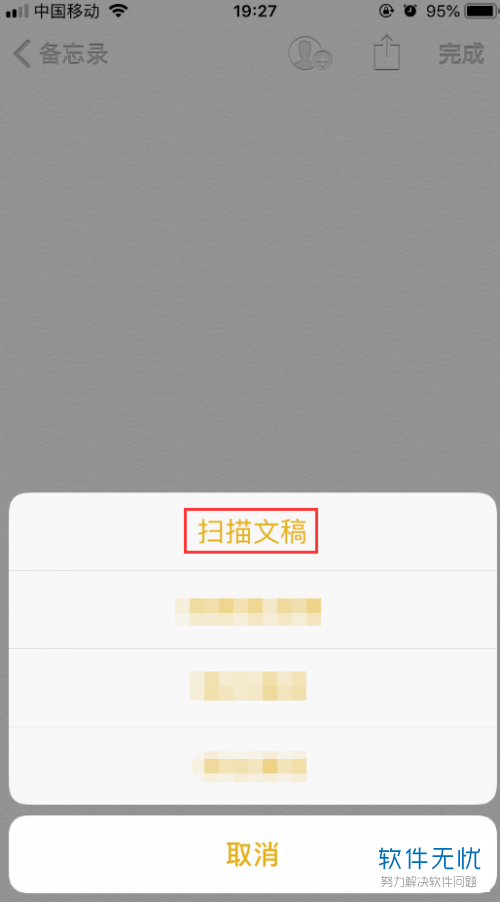
5.然后摄像头对准需要扫描额文件即可,如下图所示。

6.对准文件之后会自动拍照,然后我们就可以把扫描的文件保存下来了,再点击稀土右上角的图标。
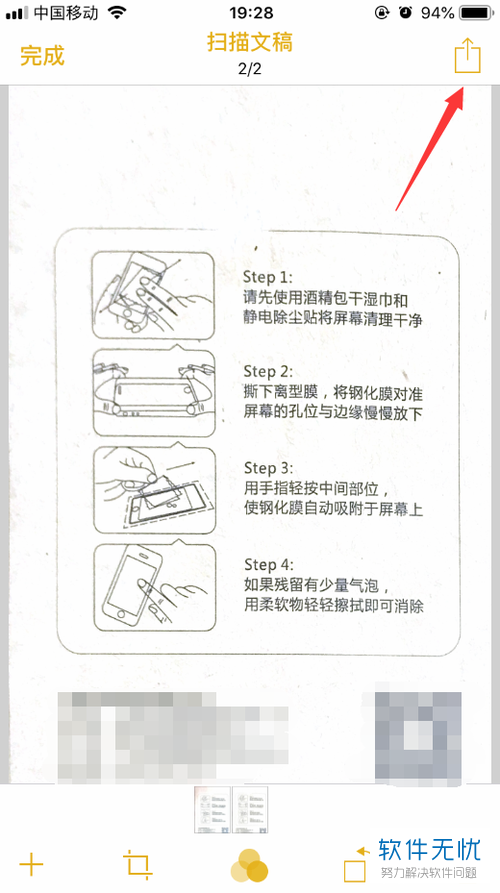
7.在下图选项中选择“打印”即可。
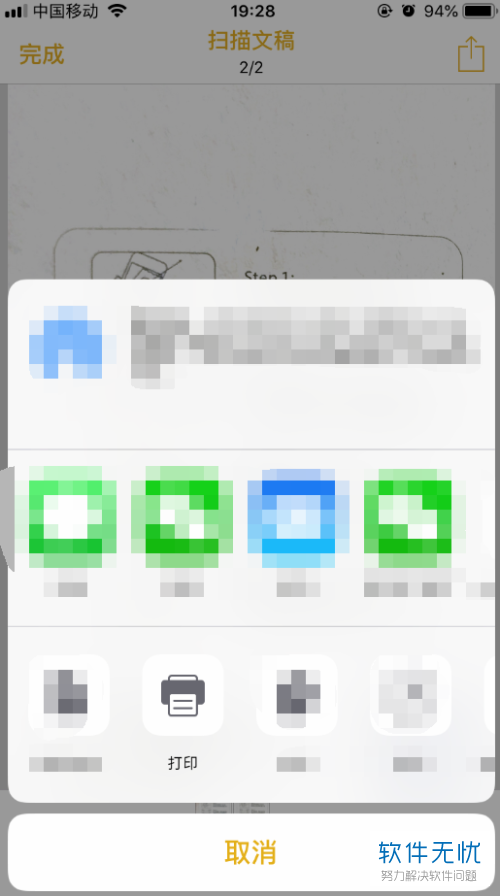
8.然后只要连接打印机就可以把扫描的文件直接打印下来了!
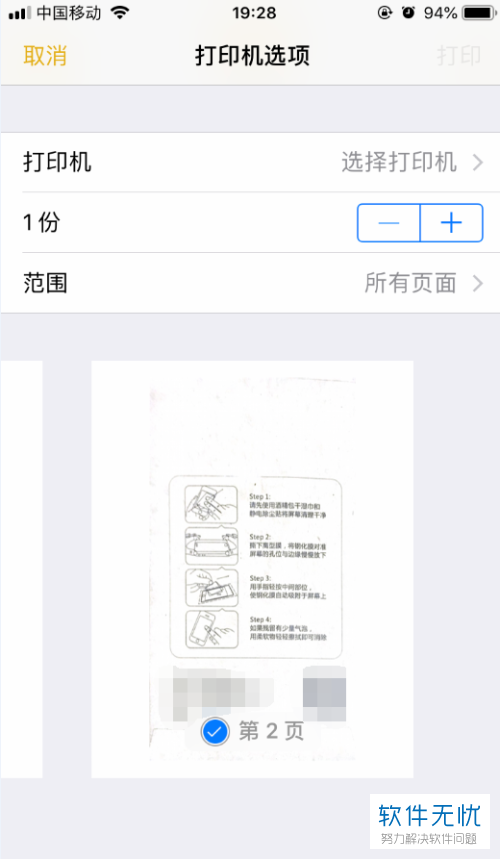
以上就是iphone苹果手机扫描文件打印的具体操作步骤。
分享:
相关推荐
- 【其他】 WPS序号怎么自动填充排序 04-23
- 【其他】 WPS录屏功能在哪 04-23
- 【其他】 WPS快捷键 04-23
- 【其他】 WPS箭头怎么弄出来 04-23
- 【其他】 WPS截图快捷键 04-23
- 【其他】 WPS脚注怎么插 04-23
- 【其他】 WPS加页码怎么弄 04-23
- 【其他】 WPS更新目录 04-23
- 【其他】 WPSh5是什么软件 04-23
- 【其他】 WPS工具栏灰色无法使用 04-23
本周热门
-
iphone序列号查询官方入口在哪里 2024/04/11
-
mbti官网免费版2024入口 2024/04/11
-
输入手机号一键查询快递入口网址大全 2024/04/11
-
oppo云服务平台登录入口 2020/05/18
-
outlook邮箱怎么改密码 2024/01/02
-
苹果官网序列号查询入口 2023/03/04
-
QQ邮箱格式怎么填写 2020/07/21
-
正负号±怎么打 2024/01/08
本月热门
-
iphone序列号查询官方入口在哪里 2024/04/11
-
输入手机号一键查询快递入口网址大全 2024/04/11
-
oppo云服务平台登录入口 2020/05/18
-
outlook邮箱怎么改密码 2024/01/02
-
mbti官网免费版2024入口 2024/04/11
-
苹果官网序列号查询入口 2023/03/04
-
fishbowl鱼缸测试网址 2024/04/15
-
光信号灯不亮是怎么回事 2024/04/15
-
计算器上各个键的名称及功能介绍大全 2023/02/21
-
闲鱼微信收款怎么开通 2024/01/26













